如何修復Asus Rog Strix B650以太網在Windows 10/11上不起作用
已發表: 2025-07-31如果您的華碩ROG Strix B650主板未檢測到以太網或沒有互聯網,那麼您並不孤單。設置新PC,重新安裝窗口或更新BIOS後,這是一個常見的問題。有時端口不會點亮。其他時候,它顯示“未知網絡”或“未檢測到的網絡”。
這個問題通常並不嚴重。在大多數情況下,這是驅動程序故障,BIOS設置或簡單的連接錯誤。在本指南中,我們將瀏覽七個工作修復程序,以幫助您將以太網重新栩栩如生。
什麼是華碩ROG Strix B650以太網?
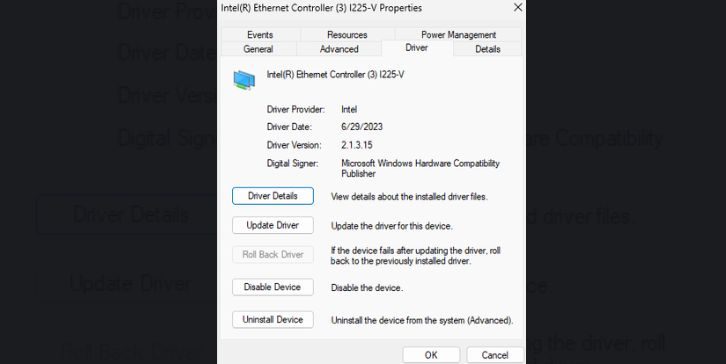
華碩ROG Strix B650主板是華碩以遊戲為中心的Ryzen處理器的AM5系列的一部分。它包括一個支持高速2.5千兆LAN的內置以太網端口。該以太網端口可讓您的PC使用物理電纜而不是Wi-Fi直接連接到Internet。它由Realtek或Intel LAN控制器提供動力,具體取決於確切的模型。
以太網通常是遊戲或大型文件傳輸的首選,因為它比無線更穩定,更快。但是,如果以太網端口不起作用,該連接根本不會出現在Windows中,或者即使插入電纜也會插入。
跡象表明您的以太網不在華碩B650上工作
在嘗試任何修復之前,請檢查以下跡象:
- 您在網絡圖標上看到紅色的“ X”或黃色三角形
- LAN端口LED不會閃爍
- Windows中沒有“以太網”選項
- 設備管理器不顯示您的LAN控制器
- 互聯網顯示“連接,無訪問”
- 速度為10 Mbps或更小,卡住或沒有數據流
如果您擊中了其中的任何一個,則您的系統無法通過LAN正確連接。
您的以太網可能無法正常工作的常見原因
這個問題可能出於幾種原因而發生。在B650板上,大多數型號使用Realtek 2.5G LAN芯片。這些有時需要最新的驅動程序才能工作。 BIOS設置也可以在更新後重置,關閉LAN而不通知。
這可能是一些原因:
- 過時或失踪的LAN驅動程序
- BIOS中禁用LAN控制器
- Windows的電源節省正在關閉適配器
- 故障或鬆動的以太網電纜
- 端口或路由器不起作用
- Windows更新引起了衝突
- 快速啟動阻止驅動程序重新加載
如何修復Asus Rog Strix B650以太網不起作用?
如果您的華碩ROG Strix B650主板上的以太網不起作用,則通常存在很小的原因。也許這是驅動程序問題,BIOS設置或硬件問題。不用擔心 - 可以解決。以下是您可以嘗試的最好的修復程序。
修復1:檢查設備管理器是否以太網問題
從Windows設備管理器開始。它告訴您您的PC是否可以看到以太網硬件。
步驟:
- 右鍵單擊開始菜單
- 單擊設備管理器
- 擴展網絡適配器
- 尋找諸如Arettek 2.5GBE或Intel I225-V之類的東西
- 如果有黃色警告標誌,請右鍵單擊並選擇卸載
- 重新啟動您的PC- Windows應該自動重新安裝驅動程序
如果根本沒有出現,請繼續下一個修復程序。
修復2:下載並安裝正確的以太網驅動程序
沒有合適的駕駛員,以太網端口將無法工作。華碩並不總是用Windows運送更新的驅動程序,因此您可能需要手動進行。
步驟:
- 訪問官方ASUS網站
- 輸入您的主板模型(例如,ROG Strix B650-A遊戲WiFi)
- 去支持>驅動程序和工具
- 選擇您的操作系統(Windows 10或11)
- 下載最新的LAN驅動程序
- 安裝並重新啟動計算機
您也可以嘗試Armory Crate ,Asus的驅動程序工具,但是手動安裝通常更可靠。

修復3:在BIOS設置中啟用LAN
有時,LAN控制器在BIOS中關閉,而您不知道。 BIOS更新或重置後可能會發生這種情況。
步驟:
- 重新啟動您的PC
- 在啟動期間按DEL或F2進入BIOS
- 轉到高級選項卡
- 選擇板載設備配置
- 查找機上LAN或以太網控制器
- 確保設置為啟用
- 按F10保存並退出
系統重新啟動後,再次在Windows中檢查以太網現在是否處於活動狀態。
修復4:檢查電纜,端口和路由器
在深入研究之前,請確保物理設置正常。
嘗試以下快速檢查:
- 將電纜插入另一台設備以查看是否有效
- 完全使用其他電纜
- 在路由器或調製解調器上嘗試另一個端口
- 觀看以太網端口上的LED - 如果不眨眼,就沒有信號
硬件問題(例如破損的電纜或不良端口)易於忽略但常見。
修復5:重置Windows網絡設置
如果硬件正常並且安裝了驅動程序,則可能是您的Windows網絡設置。重置可以擦除固定的配置,並使事情恢復正常。
步驟:
- 轉到設置>網絡和互聯網>狀態
- 向下滾動並單擊網絡重置
- 立即單擊重置
- 您的PC將自動重新啟動
- 重新啟動後,嘗試再次連接以太網電纜
這將刪除所有保存的網絡,因此您需要以後重新輸入Wi-Fi密碼。
修復6:更新您的BIOS
BIOS更新修復了錯誤並提高兼容性。在一些B650早期的董事會上,更新BIOS有助於解決以太網問題,尤其是與Realtek或Intel Lan芯片有關的問題。
警告:僅在其他步驟不起作用時更新BIOS。
步驟:
- 轉到ASUS網站上的董事會支持頁面
- 下載最新的BIOS版本
- 將其複製到USB驅動器
- 重新啟動您的PC並輸入BIOS
- 使用BIOS內的EZ Flash工具安全更新
- 重新啟動並檢查LAN端口是否正在工作
不要中斷更新過程。失敗的閃光燈可以將板磚磚。
修復7:使用臨時USB到Enternet適配器
如果您仍然無法讓以太網工作,並且現在需要互聯網訪問,那麼可以進行簡單的解決方法。使用USB到LAN適配器。它可以插入您的USB端口,並為您提供即時以太網訪問。
您可以使用它來:
- 下載缺失的驅動程序
- 更新BIOS
- 獲得支持或論壇的幫助
這些適配器很便宜,可以將來在板載LAN失敗時重複使用。
將來避免這個問題的提示
請遵循以後避免相同問題的技巧:
- 在假設硬件破裂之前,請務必安裝驅動程序
- 保持您的BIOS更新,但除非需要
- 使用Windows關閉而不是快速啟動來避免適配器錯誤
- 以防萬一
- 在擦除或重新安裝窗口之前,保存工作驅動程序的副本
- 重置BIOS後,始終檢查是否仍啟用LAN
- 清潔安裝後,避免讓Windows自動安裝驅動程序
結論
華碩ROG Strix B650以太網問題通常取決於小事 - 驅動器,錯誤的BIOS設置或不良的電纜。它通常不是一個死港或故障的板。您無需立即更換主板。
啟動簡單。檢查設備管理器。安裝正確的LAN驅動程序。確保在BIOS中啟用端口。如果需要,請進行網絡重置或BIOS更新。如果無效,請插入USB以太網適配器以保持連接並進一步解決問題。
一次嘗試一個修復程序,您可能會在不需要技術支持的情況下恢復以太網。如果有幫助,請分享本指南或對其他問題發表評論。
